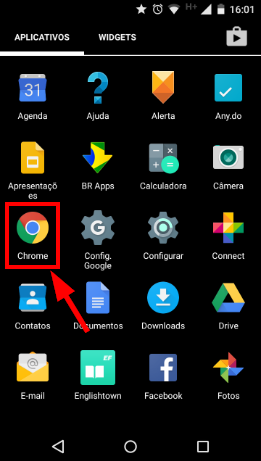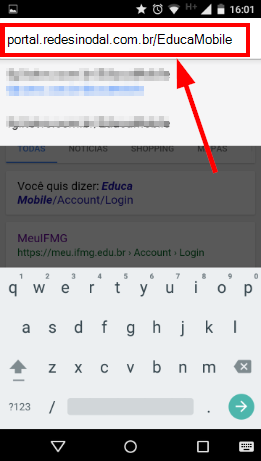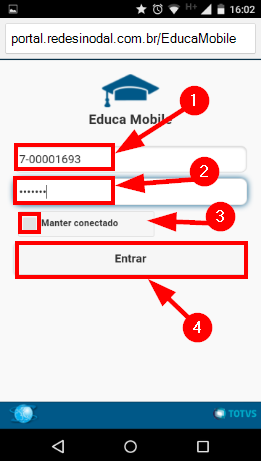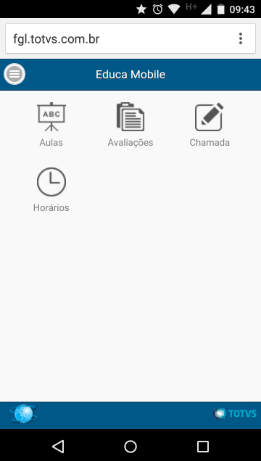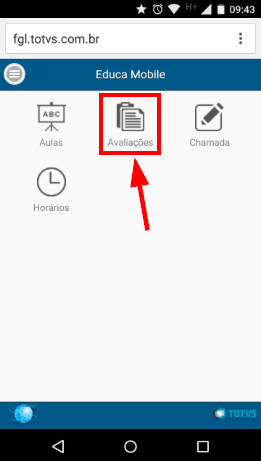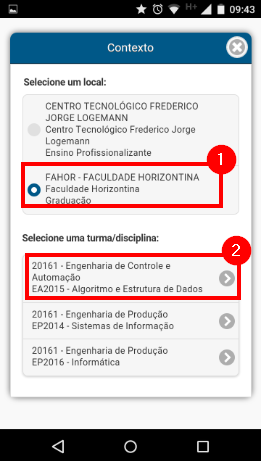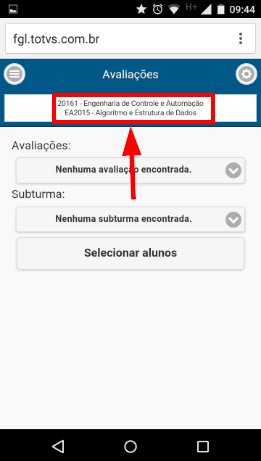Acessar o Educa Mobile - Aluno/Acadêmico
Ir para navegação
Ir para pesquisar
- Este manual tem como objetivo auxiliar o professor/aluno a acessar o Educa Mobile no Smartphone.
Manual
- Acesse o menu do seu celular e abra o navegador de internet (neste caso, estamos utilizando o Google Chrome):
- Em seguida, acesse a página fgl.totvs.com.br/EducaMobile:
- Dentro da página do Educa Mobile, informe:
- Usuário e Senha do Portal Acadêmico;
- Se deseja que o celular entre automaticamente com este usuário e senha, marque a opção "Manter conectado";
- Clique em [Entrar]:
- Esta é a página do Educa Mobile:
- Acesse o manual Criar atalho no Smartphone para criar um atalho na sua tela inicial afim de facilitar e agilizar o acesso ao Educa Mobile.
Escolhendo o Contexto (Disciplina)
- Dentro do Educa Mobile, antes de qualquer ação, o professor escolhe a disciplina que irá trabalhar. Desta forma, faz todas as atividades que deseja sem precisar marcar a disciplina em cada ação. Veja a seguir, como alterar o contexto e selecionar as disciplinas.
- Acesse o Educa Mobile e clique em qualquer menu, neste caso, vamos utilizar o menu [Avaliações]:
- Em seguida, se a disciplina ainda não foi selecionada, irá aparecer a tela a seguir. Então, basta selecionar a coligada (no caso de professores que trabalham no CFJL e FAHOR) e a disciplina:
- A partir deste momento, qualquer menu que você utilizar estará relacionado com a disciplina selecionada. Você pode conferir a disciplina na parte superior de cada menu: